Χρησιμοποιήστε το SaveInsta για να κατεβάσετε βίντεο από το Instagram στο iPhone
Θέλετε να κατεβάσετε βίντεο από το Instagram στο iPhone; Ψάχνετε για λύση για να αποθηκεύσετε φωτογραφίες και βίντεο στο iPhone; Το SaveInsta.me είναι ένα εξαιρετικό εργαλείο που σας επιτρέπει να αποθηκεύετε και να κατεβάζετε εύκολα περιεχόμενο από το Instagram στις συσκευές σας, συμπεριλαμβανομένων Mac, iPhone ή iPad.
Επί του παρόντος, το Instagram δεν υποστηρίζει λήψεις στην εφαρμογή τους. Ως εκ τούτου, το SaveInsta αναπτύχθηκε με σκοπό να βοηθήσει τους χρήστες να κατεβάσουν οποιοδήποτε περιεχόμενο από το Instagram σε PC, Mac, iPhone, iPad ή Android σε λίγα απλά βήματα.
Αυτό το εργαλείο υποστηρίζει τη λήψη φωτογραφιών ή βίντεο από το Instagram σε πολλές διαφορετικές κατηγορίες όπως: Δημοσιεύσεις, IG Reels, Ιστορίες, Κορυφαία, Ήχος και Εικόνες Προφίλ. Απλώς επισκεφθείτε τον ιστότοπο SaveInsta.me και επικολλήστε τον σύνδεσμο Instagram στο πεδίο εισόδου στην κορυφή της σελίδας. Το SaveInsta θα κάνει τα υπόλοιπα για εσάς.
Το SaveInsta.me υποστηρίζει τη λήψη οποιασδήποτε φωτογραφίας ή βίντεο από το Instagram. Τα βήματα είναι τα ίδια, ακολουθήστε τις οδηγίες παρακάτω.
Πώς να αντιγράψετε τον σύνδεσμο του Instagram
- Ανοίξτε την εφαρμογή Instagram στο iPhone ή iPad σας και πλοηγηθείτε στην ανάρτηση με τη φωτογραφία ή το βίντεο που θέλετε να κατεβάσετε.
- Πατήστε το εικονίδιο κοινοποίησης () στο κάτω μέρος της ανάρτησης και επιλέξτε "Αντιγραφή συνδέσμου" για να αποθηκεύσετε τον σύνδεσμο Instagram στο πρόχειρό σας.
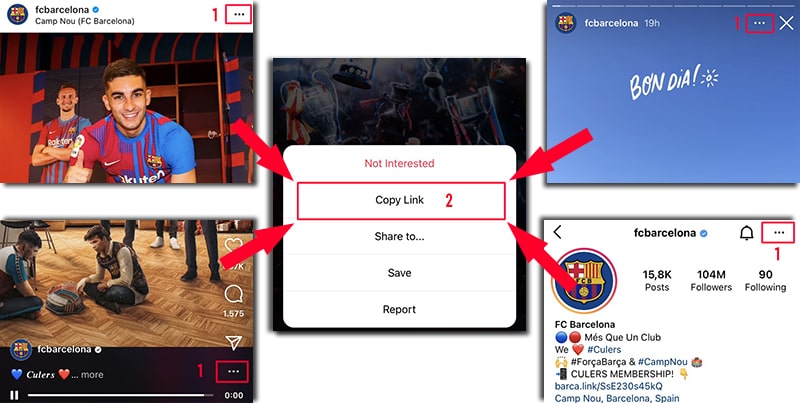
Αφού αντιγράψετε τον σύνδεσμο Instagram, ακολουθήστε κάποια από τις παρακάτω οδηγίες για να κατεβάσετε φωτογραφίες ή βίντεο IG στο iPhone ή iPad σας.
Μέθοδος 1: Λειτουργεί με iOS 13+ και iPadOS 13+
Από τις εκδόσεις iOS 13 και iPadOS 13 και μετά, το Safari έχει μια νέα δυνατότητα, τον Διαχειριστή Λήψεων. Με αυτήν τη δυνατότητα μπορείτε να κατεβάζετε αρχεία απευθείας μέσω του προγράμματος περιήγησης. Επίσης, μπορείτε να δείτε τη λίστα των αρχείων που έχετε κατεβάσει, να τα διαγράψετε και να τα διαχειριστείτε. Μπορείτε επίσης να έχετε πρόσβαση στα κατεβασμένα σας αρχεία μέσω της εφαρμογής Αρχεία στο iPhone και στο iPad.
Πώς να κατεβάσετε βίντεο από το Instagram χρησιμοποιώντας τον περιηγητή Safari:
Βήμα 1: Πηγαίνετε στο SaveInsta.me χρησιμοποιώντας τον περιηγητή Safari στο iPhone σας.
Βήμα 2: Επικολλήστε τον σύνδεσμο του βίντεο Instagram στο πλαίσιο εισόδου και πατήστε το κουμπί Λήψη.
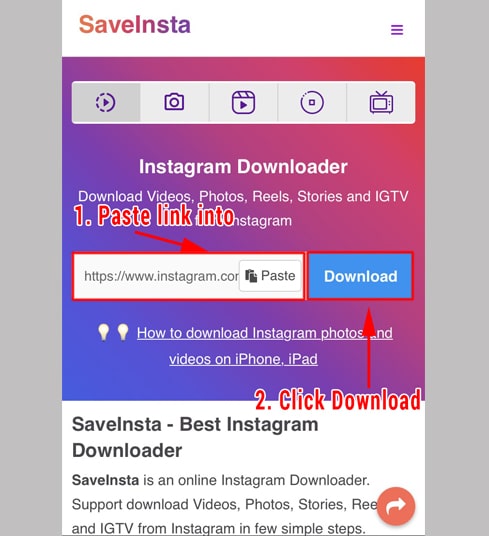
Βήμα 3: Το βίντεο που θέλετε να κατεβάσετε θα εμφανιστεί, συνεχίστε να πατάτε το κουμπί Λήψη Βίντεο.
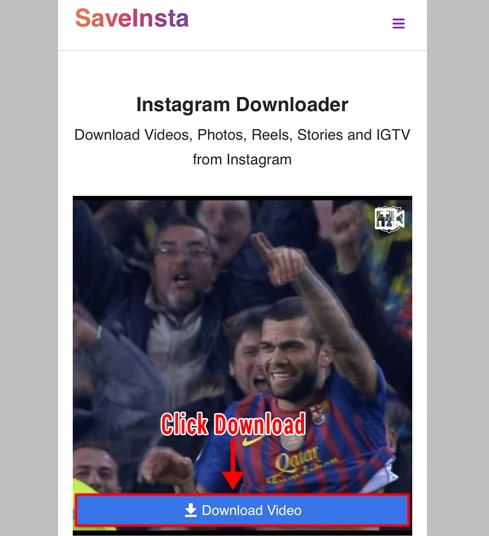
Βήμα 4: Εμφανίζεται το μήνυμα επιβεβαίωσης λήψης, συνεχίζετε να κάνετε κλικ στο Λήψη.
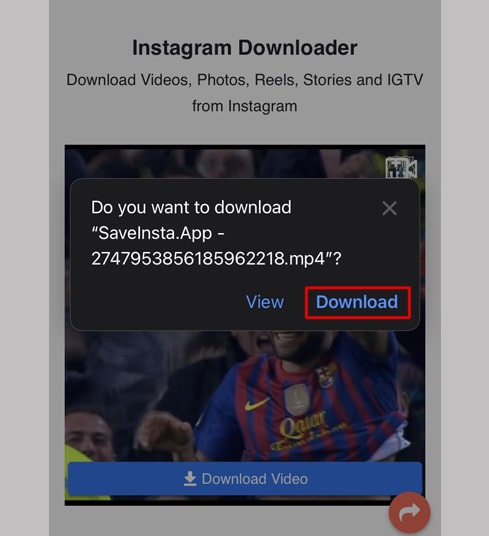
Βήμα 5: Θα δείτε ένα εικονίδιο λήψης στην κορυφή του περιηγητή όπως φαίνεται παρακάτω, κάντε κλικ για να δείτε την πρόοδο λήψης του βίντεο.
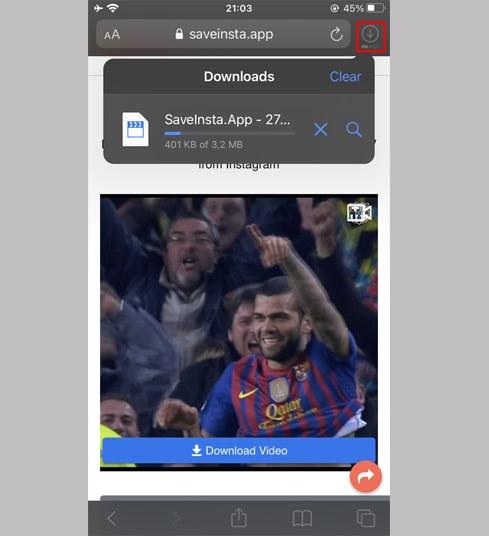
Βήμα 6: Μόλις ολοκληρωθεί η λήψη του βίντεο, συνεχίστε να ανοίγετε την εφαρμογή Αρχεία → Λήψεις στο iPhone σας. Το βίντεο που κατεβάσατε θα εμφανιστεί εδώ.
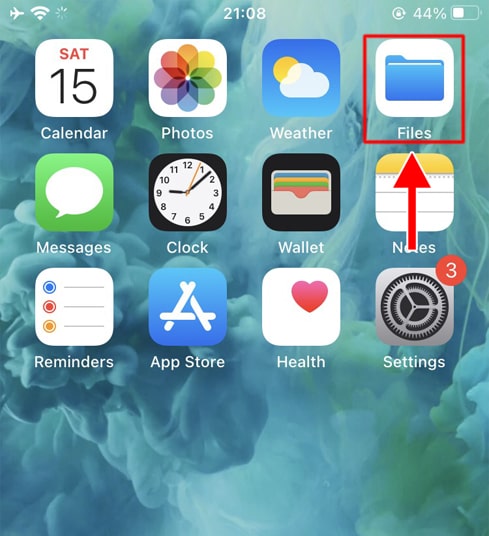
Βήμα 7: Κρατήστε το δάχτυλό σας πάνω στο βίντεο, θα εμφανιστεί ένα μενού. Κάντε κλικ στο κουμπί Κοινοποίηση.
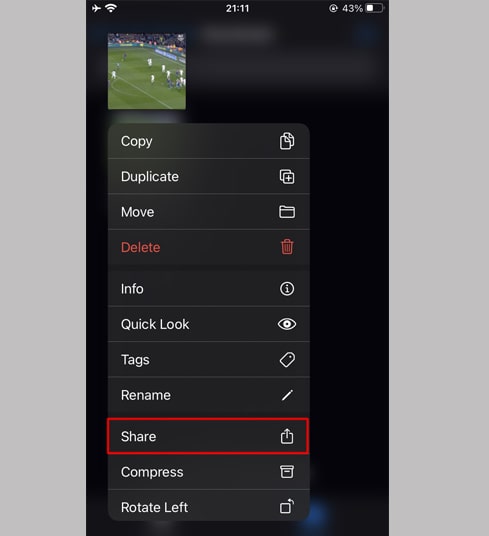
Βήμα 8: Βρείτε και κάντε κλικ στην επιλογή Αποθήκευση Βίντεο.
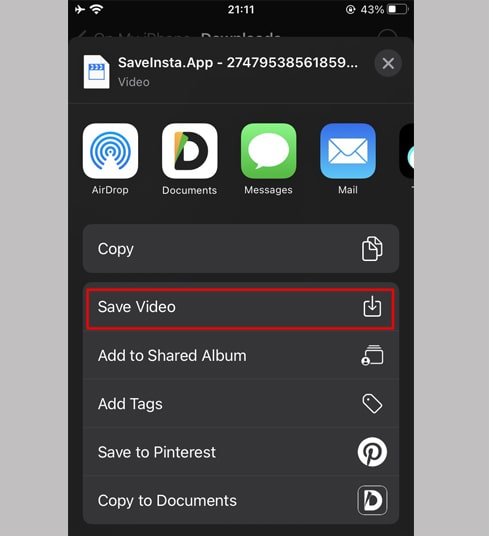
Βήμα 9: Ανοίξτε την εφαρμογή Φωτογραφίες και απολαύστε το βίντεο που κατεβάσατε.

Μέθοδος 2: Χρησιμοποιήστε την εφαρμογή “Documents by Readdle” (ισχύει για το iOS 12 και παλαιότερες εκδόσεις)
Αυτός ο τρόπος χρησιμοποιεί μια δωρεάν εφαρμογή διαχείρισης αρχείων με το όνομα Documents by Readdle, η οποία θα πρέπει να λειτουργεί στις περισσότερες συσκευές iOS.
Βήμα 1: Εγκαταστήστε και ανοίξτε την εφαρμογή “Documents by Readdle”
- Στη συσκευή σας iOS, μεταβείτε στο App Store και αναζητήστε το Έγγραφα από το Readdle.
- Μόλις ολοκληρωθεί η εγκατάσταση, εκκινήστε το Documents by Readdle.
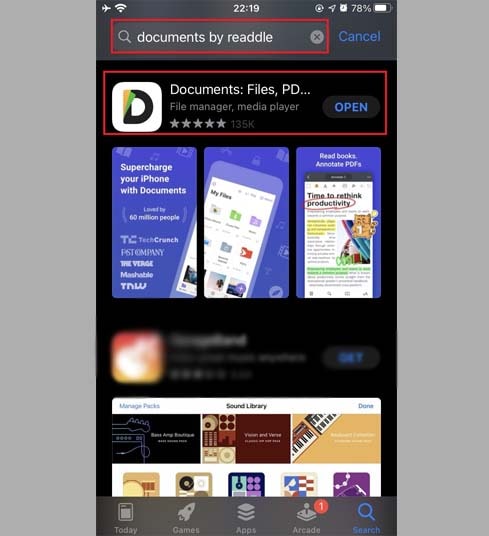
Βήμα 2: Πηγαίνετε στο SaveInsta.me στην εφαρμογή Documents by Readdle
Στην εφαρμογή “Documents by Readdle”, πατήστε το εικονίδιο του περιηγητή, το οποίο μοιάζει με το εικονίδιο του Safari (ένα μικρό πυξίδα, στο iPhone βρίσκεται στην κάτω δεξιά γωνία, στο iPad είναι στο αριστερό μενού), στη συνέχεια θα εμφανιστεί ο περιηγητής ιστού.
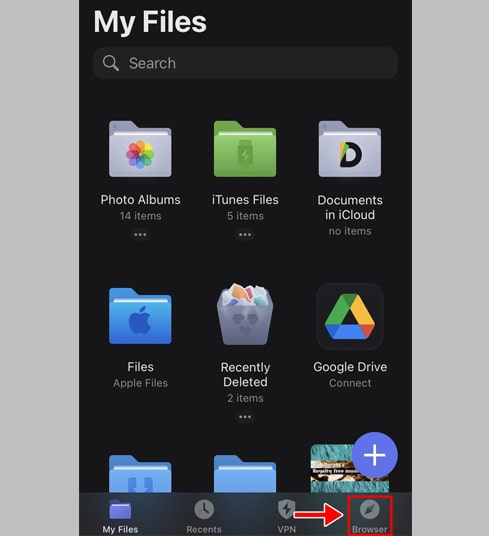
Βήμα 3: Επικολλήστε τον σύνδεσμο του βίντεο Instagram στο πεδίο εισαγωγής και πατήστε Λήψη.
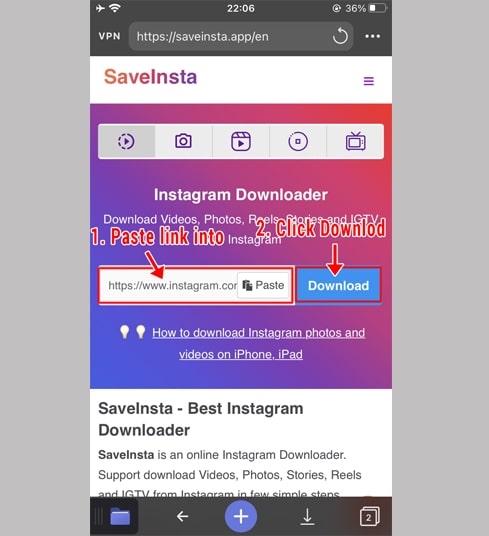
Βήμα 4: Το βίντεο που θέλετε να κατεβάσετε θα εμφανιστεί, συνεχίστε να πατάτε το κουμπί Λήψη Βίντεο.
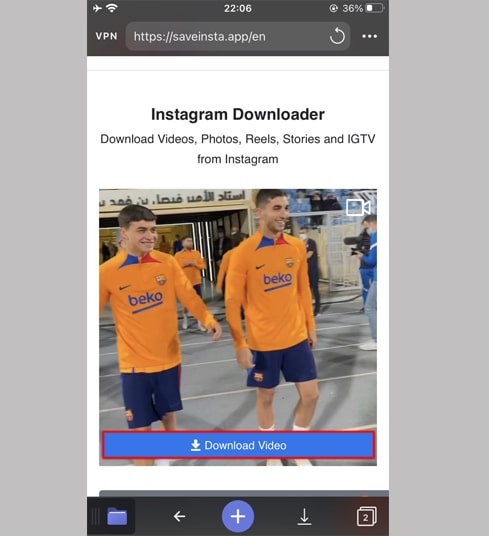
Βήμα 5: Μπορείτε να μετονομάσετε το αρχείο και στη συνέχεια να κάνετε κλικ στο κουμπί Ολοκληρώθηκε για να ολοκληρώσετε την αποθήκευση του βίντεο.
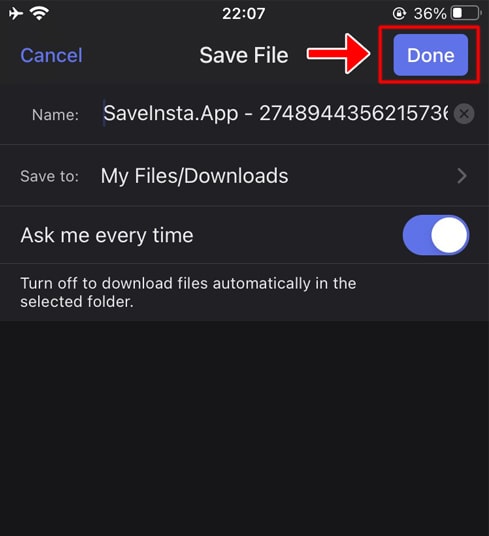
Βήμα 6: Μετακινήστε το κατεβασμένο βίντεο στον φάκελο Φωτογραφίες
Πατήστε το εικονίδιο Τα αρχεία μου στην κάτω δεξιά γωνία για να δείτε την πρόοδο της λήψης του βίντεο.
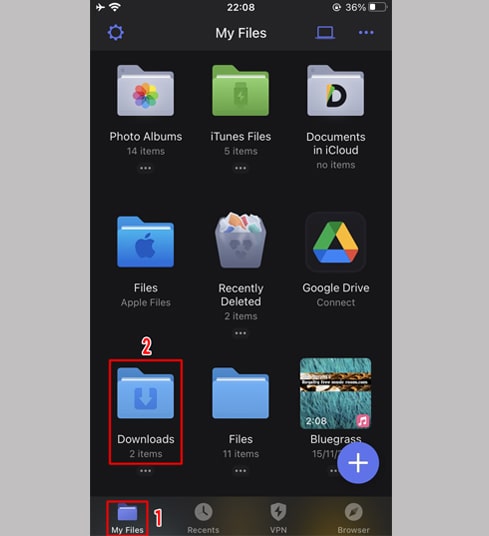
Στον φάκελο Λήψεις, κάντε κλικ στο εικονίδιο με τις τρεις τελείες ακριβώς κάτω από το βίντεο, κάντε κλικ στο Μετακίνηση → Φωτογραφίες για να μετακινήσετε το βίντεο στον φάκελο Φωτογραφίες, τώρα μπορείτε να απολαύσετε βίντεο εκτός σύνδεσης στη βιβλιοθήκη Φωτογραφίες.
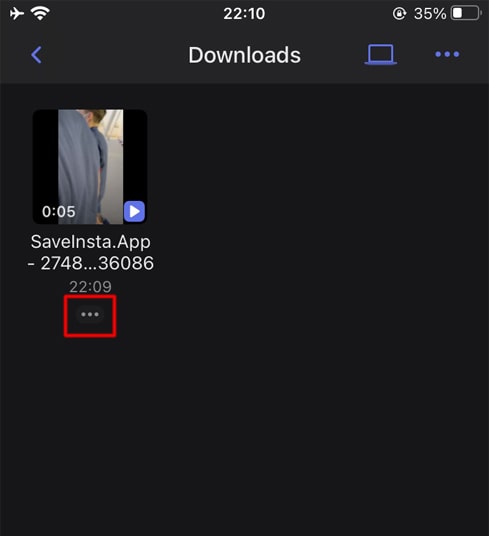
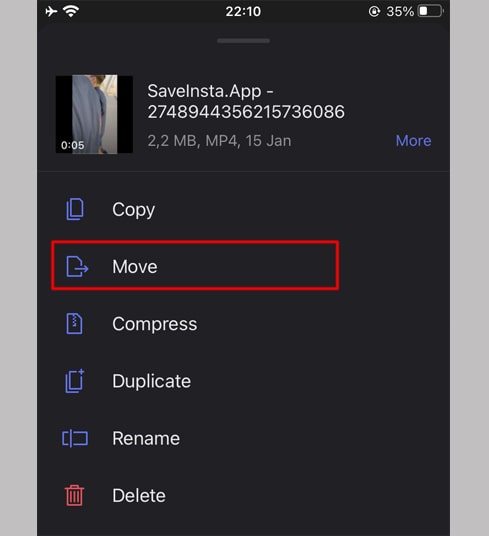
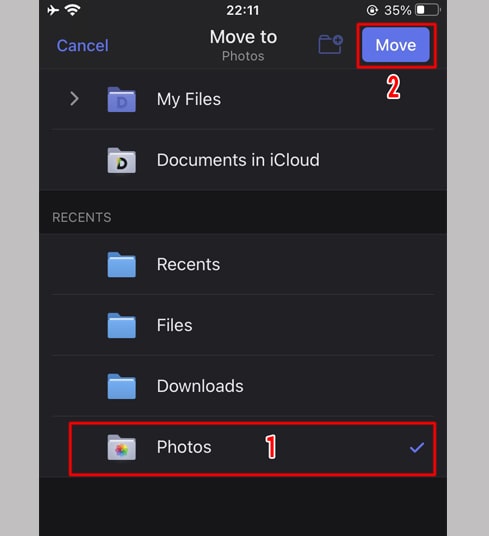
Βήμα 7: Ανοίξτε την εφαρμογή Φωτογραφίες και απολαύστε το βίντεο που κατεβάσατε.

Σημείωση
Εάν λάβετε ένα σφάλμα ή δεν μπορείτε να βρείτε τη φωτογραφία, το βίντεο που θέλετε να κατεβάσετε, χρησιμοποιήστε το Ιδιωτικό downloader: https://saveinsta.me/el/download-instagram-private και ακολουθήστε τις οδηγίες για να κατεβάσετε τη φωτογραφία ή το βίντεο σας.
Κατά τη χρήση, αν αντιμετωπίσετε κάποιο σφάλμα, παρακαλούμε επικοινωνήστε μαζί μας για υποστήριξη: contact.saveinsta@gmail.com